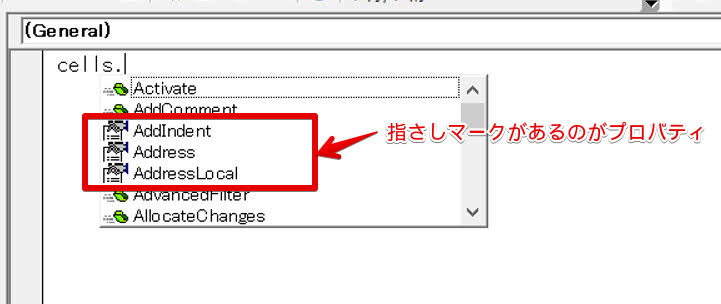セルの高さ、幅を変えたいときは、セルの位置を指定し、セルのプロパティ(RowHeight、ColumnWidth)を設定します。
高さ、幅の設定方法に加えて、セルの位置指定方法とプロパティについても説明します。
行の高さ変更
セルの位置.RowHeight = 設定値
列の幅変更
セルの範囲.ColumnWidth= 設定値
設定値は、以下の画面の入力値にあたります。
例えば、A2セルの高さをサイズ30に変更したい場合、
Cells(“A2”).RowHeight= 30
とします。
①A2 がセルの位置
②RowHeight がセルの高さを示すプロパティ
③30 が設定値
となります。
セルの位置指定
まずは、見た目を変更するセルの指定方法を説明します。セルの位置はRangeまたはCellsで位置を指定します。
Cellsによる位置指定
以下のように指定します。
Cells(行番号,列番号)
C2セルを指定する場合、以下のように記述します。
Cells(2,3)
Cells(行番号,”列名”)としても同じように指定できます。
Cells(2,"C")
Rangeによる位置指定(単一セル)
以下のように指定します。
Range(“列名 行番号”)
C2のセルを指定したい場合は
Range(“C2”)と書きます。
Rangeによる位置指定(複数セル)
Rangeは単一セルだけではなく、範囲指定が可能です。
選択したい範囲の左上、右下のセルを指定します。
Range(左上のセル,右下のセル)
A1からC3セルまでを選択するときは、以下のように設定します。
Range("A1:C3")または
Range(Cells(1,1),Cells(3,3))
プロパティ
セルのプロパティを設定することでセルの外観を変更することができます。高さ、幅のほかにBordersプロパティでは罫線を引くこともできます。
どのようなプロパティがあるか確認するには、Cells.とエディターに入力してみてください。
指さしのアイコンが表示されているものがプロパティです。ただし、セルの外観とは直接関係のないプロパティもあります。
例えば、Rowプロパティは選んだセルが何行目かを表すので、これは外観とは直接関係がありません。
高さの設定 RowHeight
RowHeightプロパティの設定値を変更してみます。セルの高さが変わります。
例
Cells(2, 3).RowHeight = 30
実行結果
幅の設定 ColumnWidth
幅を変更するときは同様に以下のように書きます。
Cells(2, 3).ColumnWidth = 20
セルのサイズを変更する まとめ
- セルの位置を指定するにはCellsもしくはRangeで行う。
- セルの見た目を変更するには、変更したいセルとプロパティを指定し、プロパティの値を設定する。
- 高さはRowHeight、幅はColumnWidthのプロパティを設定する。